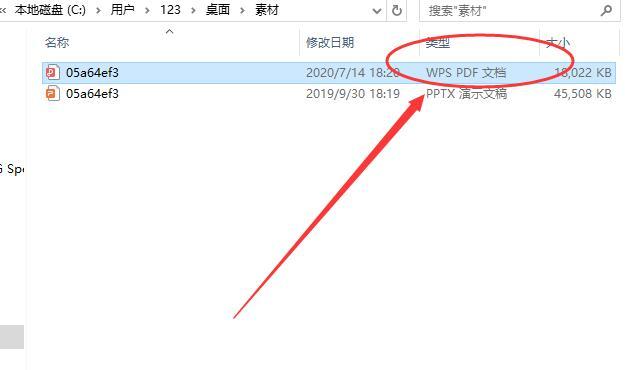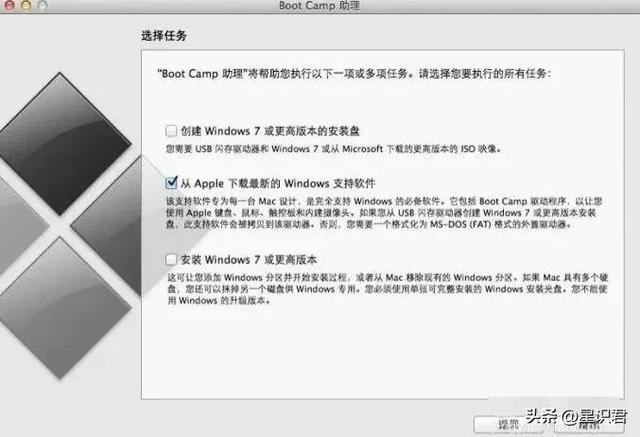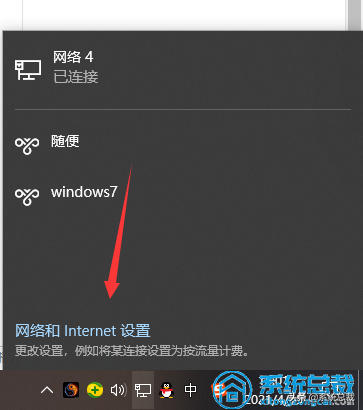PPT在我们工作生活用得非常广泛,我们经常需要将自己的PPT文件转换成PDF文件,这个时候我们需要怎么做呢?其实非常简单,只需要下载专业的转换软件即可轻松转换。还可以进行对PPT文件进行批量转换。

准备:
- 电脑
- 所需转换的PPT文件
- 转换工具
第一步;
在网上搜索找到对应转换软件,将转换工具下载安装在该桌面上后,在桌面上创建个文件夹,将需要转换的PPT文件放入文件夹内,方便后续操作。
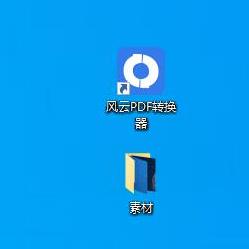
第二步:
打开工具主界面,点击“文件转PDF”选项,进入操作界面。在上方功能区内找到“PPT转PDF“选择
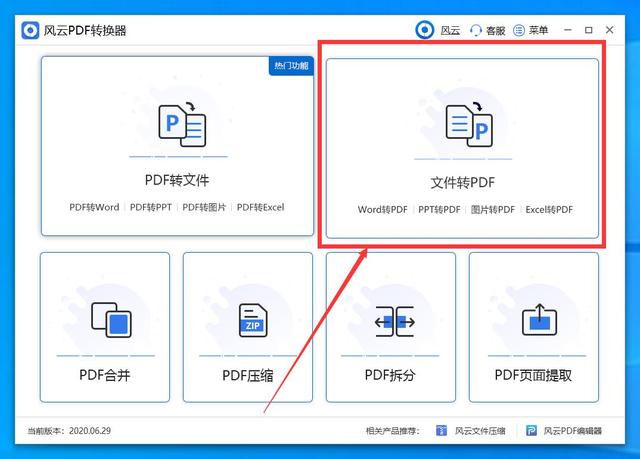
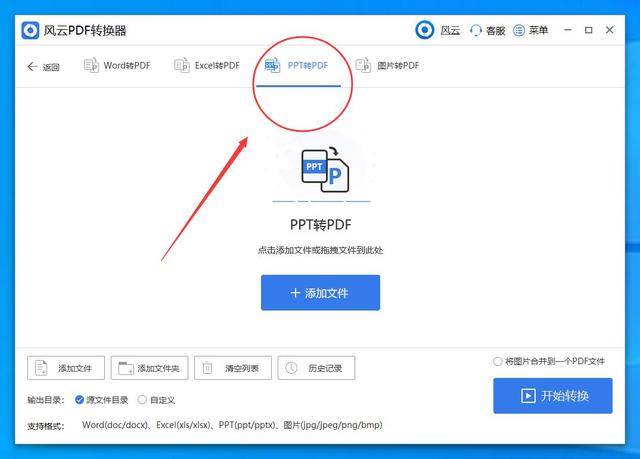
第三步:
点击中间的“添加文件”将所需转换成PDF文件的PPT导入。
如果需要批量添加PPT文件,可以点击左下方的“添加文件夹”选项。
选定了需要转换的PPT文件点击“打开”即可将PPT导入操作。
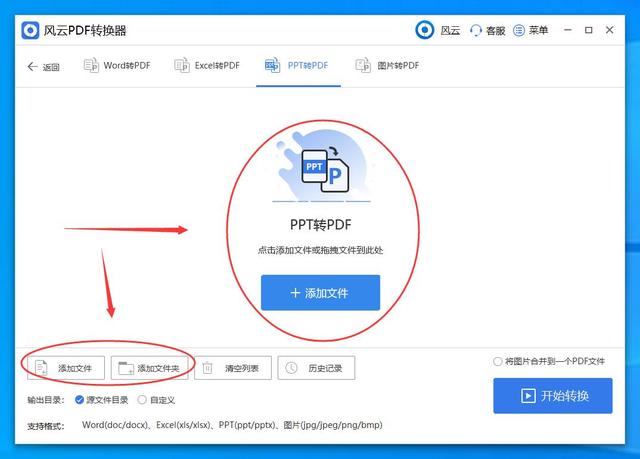
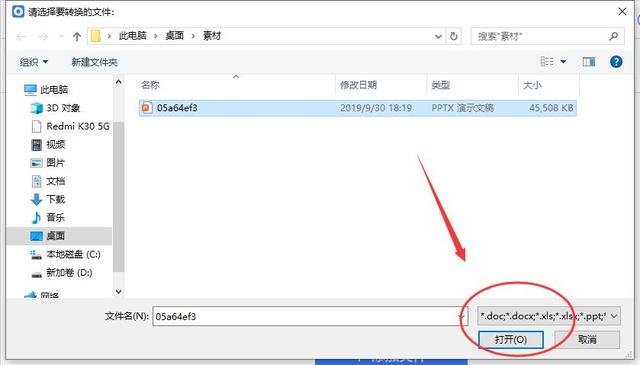
第四步:
设置“输出目录”,可以选择源文件目录输出,由于之前我们在桌面建立了新的文件夹,所以我们可以直接按照默认的选项选择源文件夹。
设置完毕之后,点击“开始转换”选项,稍等一会,PPT就将转换成PDF。
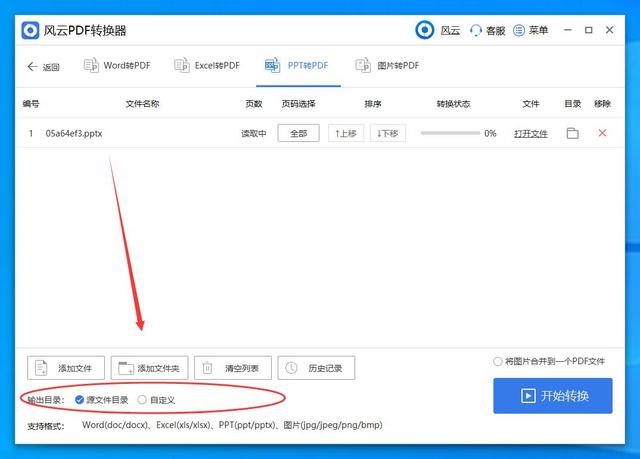
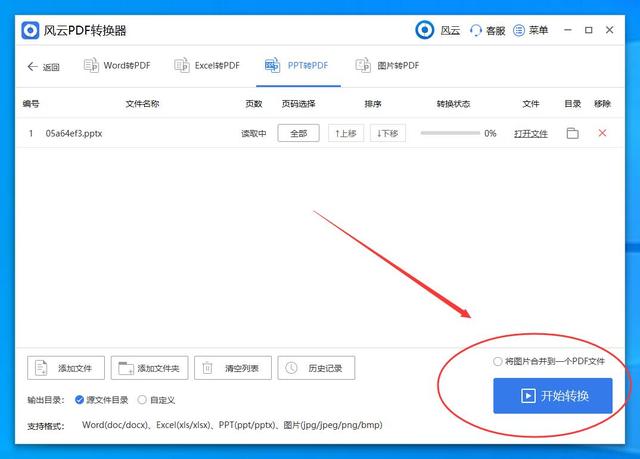
第五步:
转换状态进度条满了,即为转换成功。
完成转换后,弹窗跳出,提示我们转换完成,点击“打开文件”即可看到转换后的文件
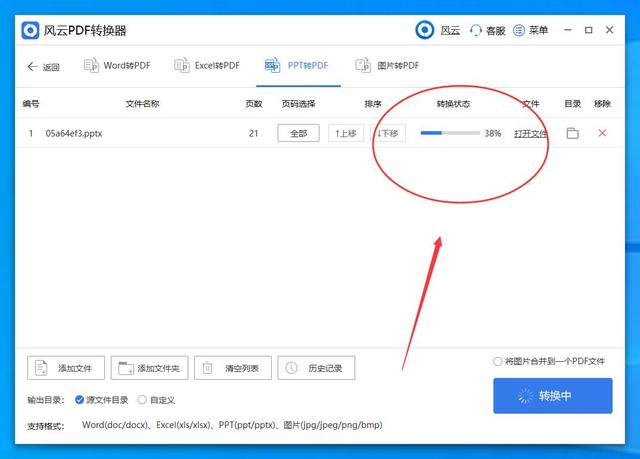
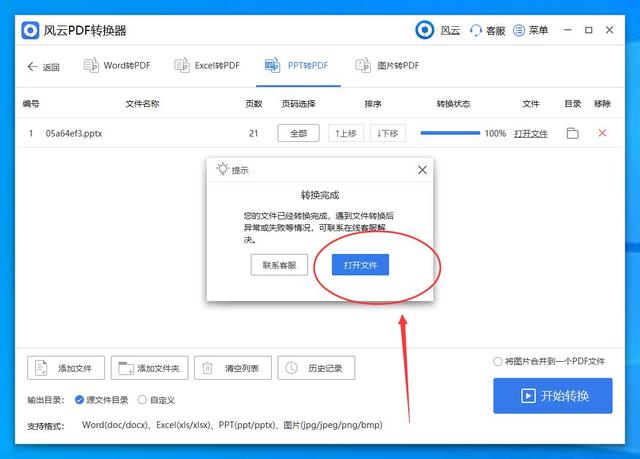
转换后在文件夹显示如下